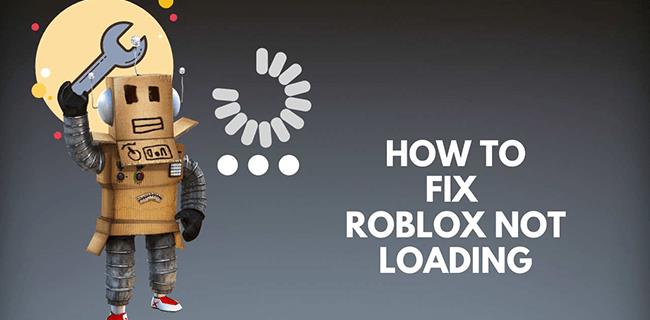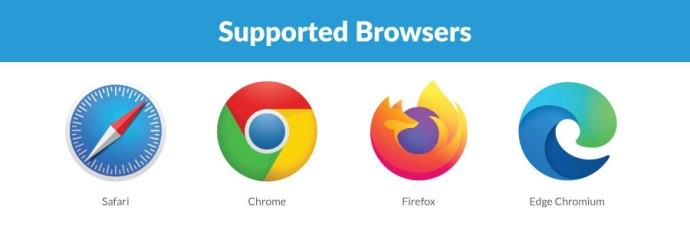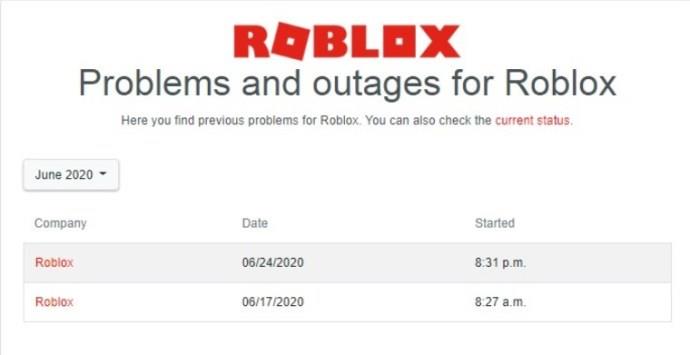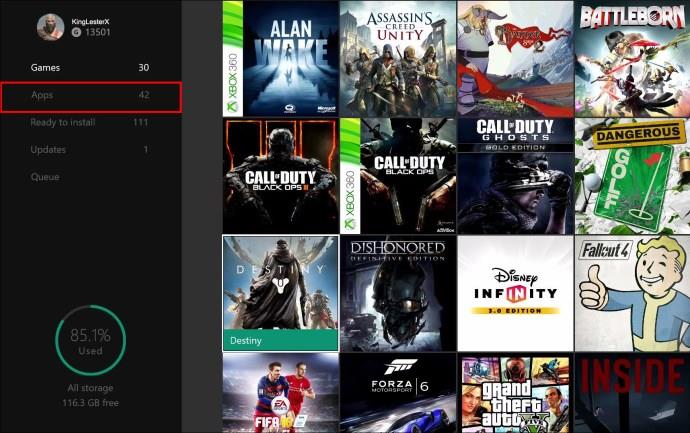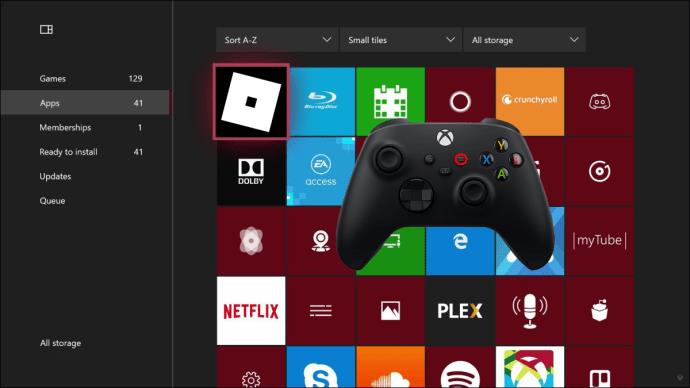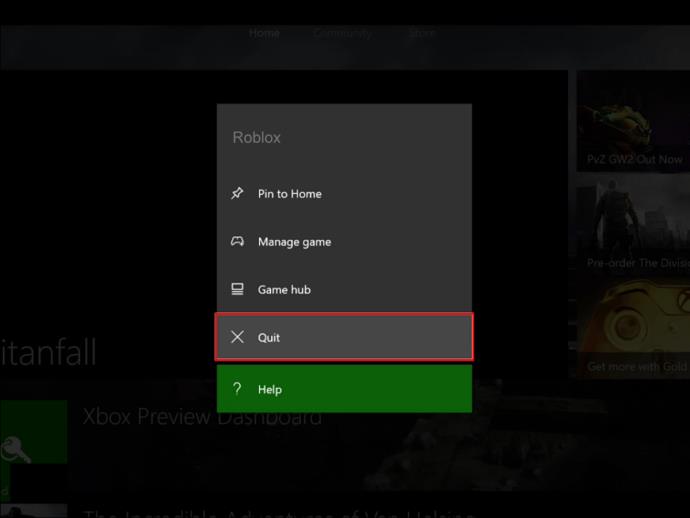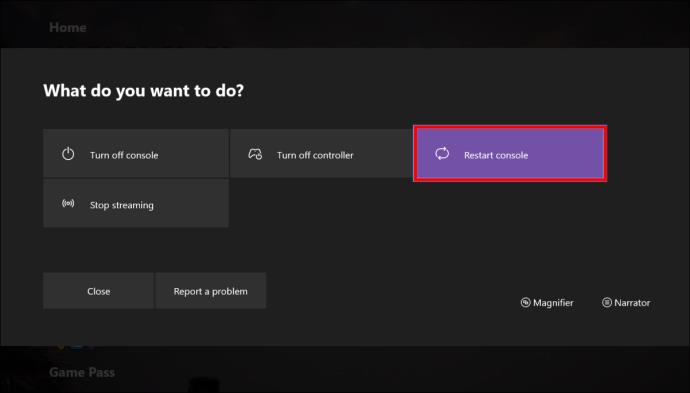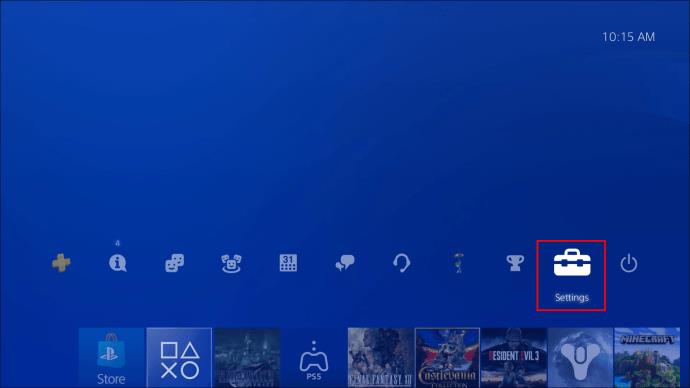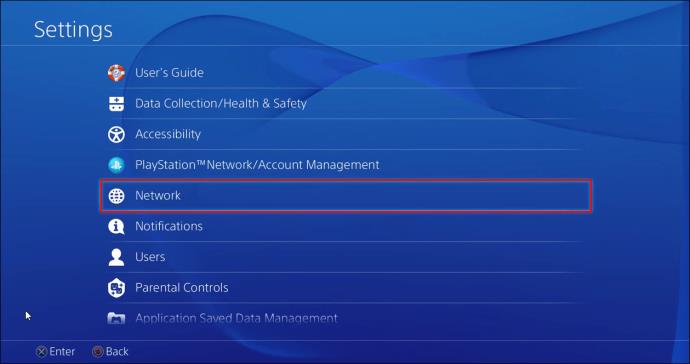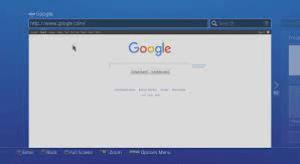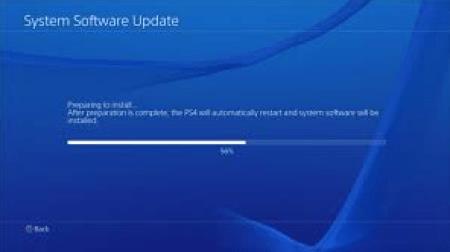Το Roblox είναι μια εξαιρετική πλατφόρμα με χιλιάδες επιλογές παιχνιδιού. Ωστόσο, μερικές φορές τα παιχνίδια δεν φορτώνονται. Δεν είστε ο μόνος παίκτης που αντιμετώπισε αυτήν την απογοητευτική εμπειρία.
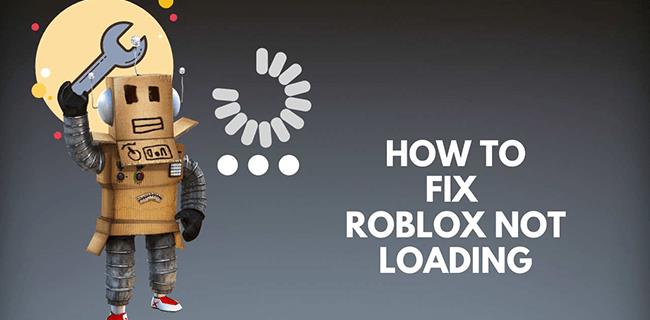
Ευτυχώς, υπάρχουν πολλά πράγματα που μπορείτε να ελέγξετε για να επιστρέψετε γρήγορα στο αγαπημένο σας παιχνίδι. Σε αυτό το άρθρο, θα δείτε μερικούς συνήθεις λόγους για τους οποίους το Roblox δεν φορτώνει παιχνίδια, μαζί με πιθανές λύσεις.
Το Roblox δεν θα φορτώνει παιχνίδια σε υπολογιστή
Υπάρχουν διάφοροι λόγοι για τους οποίους τα παιχνίδια Roblox δεν φορτώνουν παιχνίδια στον υπολογιστή σας. Προβλήματα σύνδεσης στο άκρο σας θα μπορούσαν να το προκαλέσουν ή ίσως η Roblox έχει προβλήματα με τους διακομιστές της. Μερικές φορές το μόνο που χρειάζεται είναι η επανεκκίνηση. Εάν αυτή η ενέργεια δεν λύσει το πρόβλημα, δοκιμάστε τις παρακάτω συμβουλές αντιμετώπισης προβλημάτων.
Λύση 1: Ελέγξτε την ασύρματη σύνδεσή σας

Ένα κοινό πρόβλημα για τα παιχνίδια που δεν φορτώνονται είναι μια ασταθής ασύρματη σύνδεση. Βεβαιωθείτε ότι είστε συνδεδεμένοι στο διαδίκτυο ανοίγοντας ένα άλλο παράθυρο του προγράμματος περιήγησης και βλέποντας εάν άλλοι ιστότοποι φορτώνονται σωστά. Εάν δεν φορτωθούν άλλοι ιστότοποι, απενεργοποιήστε τον δρομολογητή σας και περιμένετε ένα λεπτό πριν κάνετε επανεκκίνηση. Μόλις εκτελεστεί ξανά, δοκιμάστε να φορτώσετε το παιχνίδι.
Λύση 2: Βεβαιωθείτε ότι χρησιμοποιείτε ένα υποστηριζόμενο πρόγραμμα περιήγησης
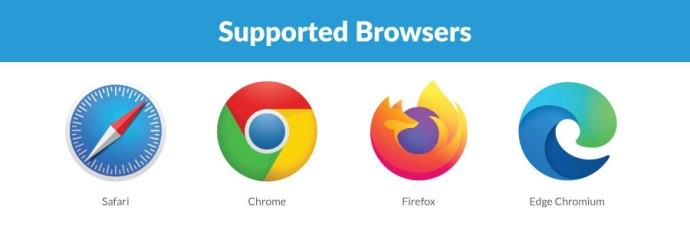
Θα πρέπει να χρησιμοποιείτε τις πιο ενημερωμένες εκδόσεις προγραμμάτων περιήγησης για την καλύτερη εμπειρία Roblox. Ελέγξτε για τυχόν ενημερώσεις και εγκαταστήστε την πιο πρόσφατη έκδοση του προγράμματος περιήγησης εάν χρειάζεται.
Μπορείτε επίσης να δοκιμάσετε να αλλάξετε πρόγραμμα περιήγησης. Δοκιμάστε να φορτώσετε το παιχνίδι από διαφορετικό.
Λύση 3: Ελέγξτε για να δείτε εάν οι διακομιστές Roblox είναι εκτός λειτουργίας
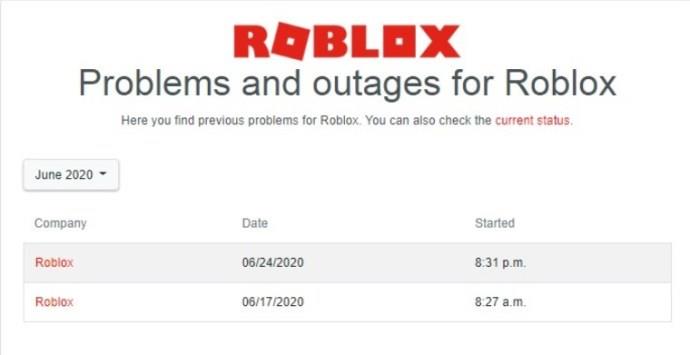
Εάν οι διακομιστές Roblox είναι εκτός λειτουργίας, ενδέχεται να αντιμετωπίζετε προβλήματα με τη φόρτωση παιχνιδιών. Μπορείτε να ελέγξετε μεταβαίνοντας στη σελίδα Κατάσταση Roblox για να δείτε εάν έχουν διακοπές. Μπορείτε επίσης να ελέγξετε τον λογαριασμό Roblox στο Twitter για να δείτε εάν ανέφεραν προβλήματα.
Λύση 4: Ελέγξτε τις ρυθμίσεις του τείχους προστασίας σας

Ίσως το τείχος προστασίας σας μπλοκάρει το Roblox. Μπορείτε να το ελέγξετε γρήγορα, εντοπίζοντας τον πίνακα ελέγχου του τείχους προστασίας σας. Μεταβείτε στην ενότητα "Άδειες" και βεβαιωθείτε ότι το Roblox δεν είναι αποκλεισμένο. Αν ναι, κάντε την κατάλληλη αλλαγή και δοκιμάστε να φορτώσετε ξανά το παιχνίδι σας.
Το Roblox δεν θα φορτώνει παιχνίδια σε iPad
Μερικές φορές θα αντιμετωπίσετε προβλήματα όταν ένα παιχνίδι Roblox δεν φορτώνεται στο iPad σας. Υπάρχουν διάφοροι λόγοι για τους οποίους μπορεί να συμβεί αυτό. Εάν έχετε επανεκκινήσει το iPad σας και εξακολουθείτε να αντιμετωπίζετε κάποιο πρόβλημα, ακολουθούν διάφορες προτάσεις για το τι μπορείτε να κάνετε για να φορτώσετε το παιχνίδι σας.
Λύση 1: Βεβαιωθείτε ότι εκτελείτε την πιο πρόσφατη έκδοση
Ελέγξτε ότι διαθέτετε την πιο πρόσφατη έκδοση της εφαρμογής iPad Roblox . Εάν υπάρχει διαθέσιμη ενημέρωση, εγκαταστήστε την και προσπαθήστε να φορτώσετε ξανά το παιχνίδι σας.
Λύση 2: Αναγκαστικό κλείσιμο της εφαρμογής
Μερικές φορές το μόνο που χρειάζεται για να φορτώσετε το παιχνίδι σας είναι να κλείσετε αναγκαστικά την εφαρμογή Roblox. Μπορεί να έχει κλείσει για κάποιο λόγο. Πατήστε δύο φορές στο κουμπί αρχικής οθόνης του iPad σας και σύρετε προς τα επάνω στην οθόνη προεπισκόπησης του Roblox. Επανεκκινήστε την εφαρμογή και δείτε εάν το παιχνίδι σας θα φορτωθεί τώρα.
Λύση 3: Ελέγξτε την ημερομηνία και την ώρα σας
Όσο κι αν φαίνεται περίεργο, αν η ημερομηνία και η ώρα δεν είναι σωστές στο iPad σας, θα μπορούσε να προκαλέσει προβλήματα με την εφαρμογή Roblox. Μεταβείτε στις ρυθμίσεις του iPad σας και ορίστε την ημερομηνία και την ώρα για να λύσετε αυτό το πρόβλημα.
Λύση 4: Διαγράψτε την εφαρμογή Roblox και εγκαταστήστε ξανά
Εάν η αρχική εγκατάσταση δεν φορτώθηκε σωστά, θα μπορούσε να προκαλέσει προβλήματα με τη φόρτωση των παιχνιδιών. Δοκιμάστε να απεγκαταστήσετε την εφαρμογή πατώντας το εικονίδιό της μέχρι να ανακινηθούν όλες. Πατήστε στο "x" στην εφαρμογή Roblox για να τη διαγράψετε. Μεταβείτε στην εφαρμογή iPad Roblox και εγκαταστήστε την ξανά.
Λύση 5: Βεβαιωθείτε ότι οι διακομιστές Roblox λειτουργούν
Μπορεί να είναι εκτός λειτουργίας ο ιστότοπος Roblox, οπότε το παιχνίδι σας δεν θα φορτώσει. Μπορείτε να το ελέγξετε μεταβαίνοντας στη σελίδα Κατάσταση Roblox . Εδώ μπορείτε να δείτε αν αναφέρουν προβλήματα. Ένας άλλος τρόπος για να δείτε εάν το παιχνίδι έχει προβλήματα είναι να ελέγξετε τον λογαριασμό Roblox στο Twitter .
Τα παιχνίδια Roblox δεν θα φορτωθούν στο Xbox One/One S/One X
Ορισμένοι χρήστες Xbox One/One X/One S αναφέρουν προβλήματα με τα παιχνίδια Roblox που δεν μπορούν να ανοίξουν. Αυτά τα ζητήματα μπορεί να είναι απογοητευτικά, αλλά υπάρχουν μερικά πράγματα που μπορείτε να κάνετε για να λύσετε το πρόβλημα. Δοκιμάστε μερικές από τις συμβουλές που αναφέρονται παρακάτω για να ανοίξετε το παιχνίδι σας.
Λύση 1: Εγκαταστήστε ξανά την εφαρμογή Roblox
Ορισμένα ζητήματα προκύπτουν επειδή η αρχική εγκατάσταση της εφαρμογής Roblox δεν έγινε σωστά ή έχει γίνει ασταθής. Εάν αυτό ισχύει για εσάς, διαγράψτε την τρέχουσα έκδοση και μεταβείτε στο Xbox Store για να εγκαταστήσετε ξανά την εφαρμογή. Μόλις εγκατασταθεί, προσπαθήστε να φορτώσετε ξανά το παιχνίδι.
Λύση 2: Δοκιμάστε να κάνετε επανεκκίνηση της εφαρμογής Roblox
Μερικές φορές η εφαρμογή κολλάει. απλά το κλείσιμο και το άνοιγμα είναι η λύση. Αυτός είναι ο τρόπος επανεκκίνησης σε μια κονσόλα Xbox One/One S/One X:
- Μεταβείτε στην ενότητα "Τα παιχνίδια και οι εφαρμογές μου" από την αρχική οθόνη και επιλέξτε "Εφαρμογές".
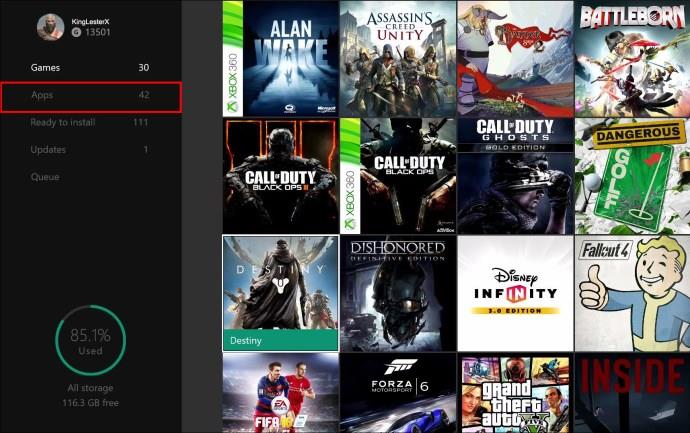
- Επιλέξτε «Roblox» και πατήστε το κουμπί «Μενού» του ελεγκτή σας .
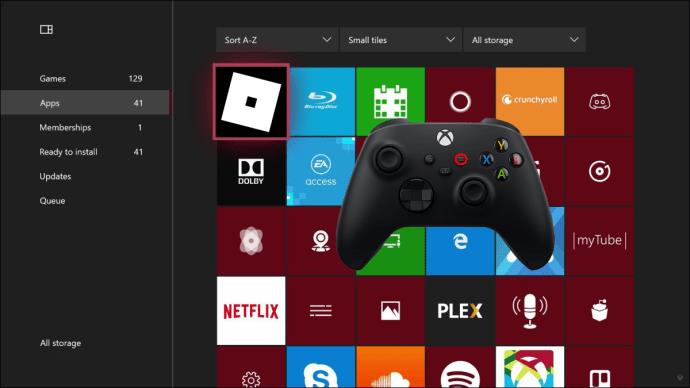
- Επιλέξτε «Έξοδος» για να κλείσετε την εφαρμογή.
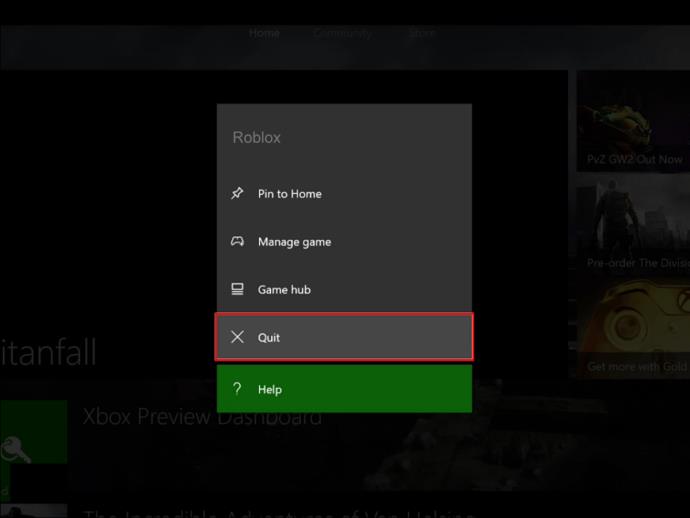
- Δοκιμάστε να ανοίξετε ξανά την εφαρμογή και δείτε εάν το παιχνίδι σας φορτώνεται με επιτυχία.
Λύση 3: Επανεκκινήστε την Κονσόλα Xbox One/One S/One X
Το πρόβλημα μπορεί να είναι ότι η κονσόλα σας είναι παγωμένη ή κλειδωμένη, εμποδίζοντας τη φόρτωση ενός παιχνιδιού. Ακολουθήστε τα παρακάτω βήματα για να επανεκκινήσετε την κονσόλα:
- Κρατήστε πατημένο το κουμπί "Xbox" στο χειριστήριο σας.

- Επιλέξτε «Επανεκκίνηση Κονσόλας» και μετά «Επανεκκίνηση».
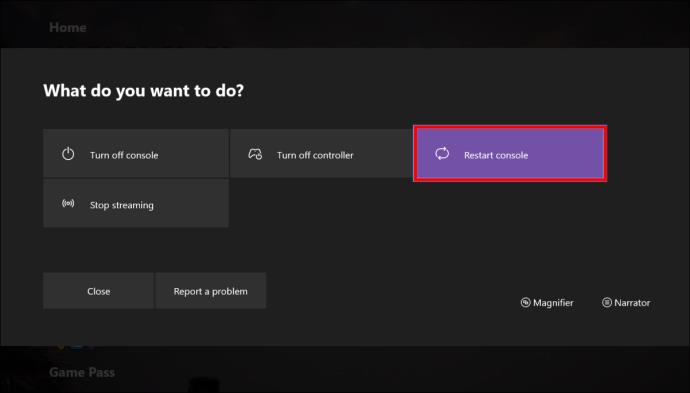
- Μόλις γίνει επανεκκίνηση, προσπαθήστε να φορτώσετε ξανά το παιχνίδι. Αν δούλεψε, τελειώσατε. Εάν όχι, προχωρήστε στο επόμενο
βήμα.

- Κρατήστε πατημένο το κουμπί "Xbox" για τουλάχιστον 10 δευτερόλεπτα.

- Μόλις η κονσόλα είναι απενεργοποιημένη, πατήστε ξανά το κουμπί "Xbox" για να την επανεκκινήσετε.

- Δοκιμάστε να φορτώσετε ξανά το παιχνίδι.
Τα παιχνίδια Roblox δεν φορτώνονται σε πρόγραμμα περιήγησης PlayStation 4/5
Επί του παρόντος, η Sony PlayStation δεν υποστηρίζει Roblox στις κονσόλες της. Δυστυχώς, δεν έχει υπάρξει επίσημη ανακοίνωση ότι αυτό θα αλλάξει, αν και υπήρξαν φήμες. Ο μόνος τρόπος με τον οποίο οι παίκτες μπορούν να παίξουν παιχνίδια Roblox σε ένα PlayStation είναι χρησιμοποιώντας το εγγενές πρόγραμμα περιήγησής του.
Τούτου λεχθέντος, δεν υπάρχουν πολλές βιώσιμες επιλογές όταν πρόκειται για λύσεις για τη διόρθωση ενός παιχνιδιού Roblox που δεν θα φορτωθεί στο PlayStation σας.
Λύση 1: Δοκιμάστε ένα διαφορετικό πρόγραμμα περιήγησης
Η πρώτη επιλογή είναι να δοκιμάσετε να κατεβάσετε ένα διαφορετικό πρόγραμμα περιήγησης και να το χρησιμοποιήσετε αντί να χρησιμοποιήσετε το εγγενές πρόγραμμα περιήγησης του PlayStation.
- Μεταβείτε στο "System Menu" του PlayStation και επιλέξτε "Settings".
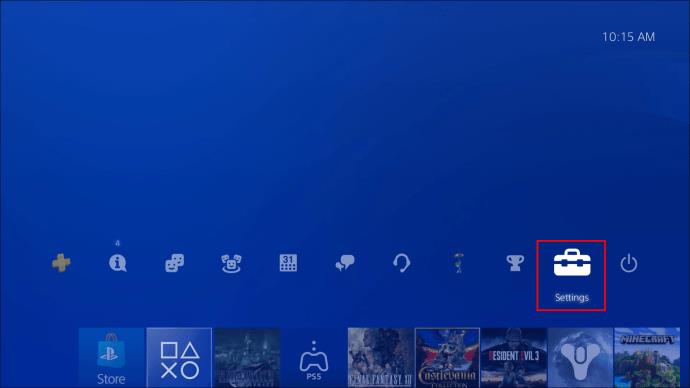
- Επιλέξτε «Σύστημα» και μετά «Δίκτυο και Διαδίκτυο».
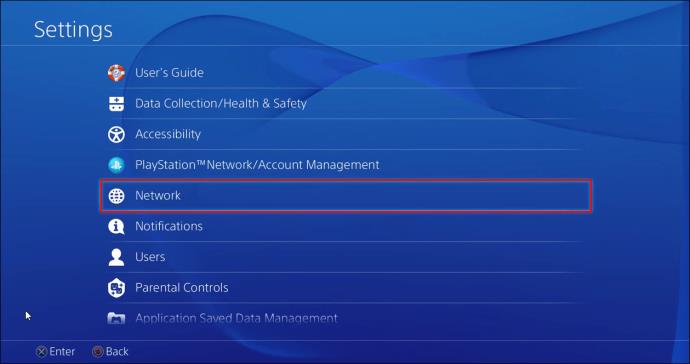
- Μεταβείτε στην ενότητα "Πρόγραμμα περιήγησης" και επιλέξτε αυτό που προτιμάτε.
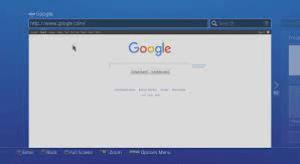
- Επιλέξτε «Ενημέρωση».
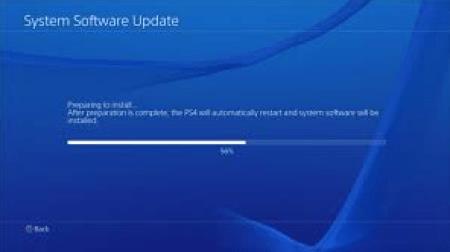
Χρησιμοποιώντας αυτό το νέο πρόγραμμα περιήγησης, δοκιμάστε να φορτώσετε ξανά το παιχνίδι Roblox. Εάν εξακολουθείτε να αντιμετωπίζετε προβλήματα με τη φόρτωση παιχνιδιών, η αναπαραγωγή σε μια υποστηριζόμενη συσκευή μπορεί να είναι καλύτερη ιδέα. Οι υποστηριζόμενες συσκευές περιλαμβάνουν Mac, Windows, Xbox, iPhone και Android.
Λύση 2: Ελέγξτε το Anti-virus του δικτύου σας
Εάν έχετε αγοράσει λογισμικό προστασίας από ιούς που καλύπτει το δίκτυο, τον δρομολογητή και τις συσκευές σας, μπορείτε να ελέγξετε εάν βλέπει κάποιο αρχείο ή ενέργεια στο Roblox ως απειλή ασφαλείας. Τα τείχη προστασίας μπορούν επίσης να παίξουν ρόλο. Επειδή το λογισμικό προστασίας από ιούς ποικίλλει, συμβουλευτείτε τον οδηγό χρήσης ή ζητήστε βοήθεια για τον έλεγχο των ρυθμίσεών του.
Μπορεί να μην υπάρχουν εφαρμογές προστασίας από ιούς/κακόβουλα προγράμματα για κονσόλες παιχνιδιών, αλλά η ασφάλεια του δικτύου σας μπορεί να παίξει τεράστιο ρόλο!
Τα παιχνίδια Roblox που δεν φορτώνονται επιλύθηκαν
Όταν βρίσκεστε σε λειτουργία παιχνιδιού, το τελευταίο πράγμα που θέλετε είναι να μην φορτώσει το αγαπημένο σας παιχνίδι Roblox. Ευτυχώς, υπάρχουν πολλές εύκολες λύσεις σε αυτό το πρόβλημα. Η επανεκκίνηση της εφαρμογής, της συσκευής σας και του δρομολογητή σας είναι όλες πιθανές λύσεις. Μερικές φορές είναι ένα πρόβλημα με το Διαδίκτυο από την πλευρά σας, αλλά θα μπορούσε επίσης να είναι ότι οι διακομιστές του Roblox είναι εκτός λειτουργίας.
Είχατε παιχνίδια Roblox που αρνήθηκαν να φορτώσουν; Επιλύσατε το πρόβλημα με μία από τις μεθόδους που περιγράφονται σε αυτό το άρθρο; Ενημερώστε μας στην παρακάτω ενότητα σχολίων.